Definizioni dei timestamp
Questo documento spiega i timestamp comuni per eventi e rilevamenti. Per saperne di più sui timestamp, consulta Funzione Data.
I seguenti timestamp sono correlati agli eventi:
- Timestamp evento: l'ora in cui si è verificato un evento e viene memorizzata nel campo UDM
metadata.event_timestamp. Le ricerche di regole e UDM utilizzano il campometadata.event_timestampper le query. - Timestamp di raccolta: ora in cui un evento è stato raccolto dall'infrastruttura di raccolta locale, ad esempio il forwarder. Queste informazioni sono memorizzate nel campo
metadata.collected_timestampUDM. - Timestamp di importazione: ora in cui un evento è stato importato da Google Security Operations.
Queste informazioni vengono memorizzate nel campo UDM
metadata.ingested_timestamp.
I seguenti timestamp vengono archiviati con i rilevamenti:
- Finestra di rilevamento: per le regole con una sezione
match, viene creato un rilevamento nell'intervallo di tempo, chiamato finestra di rilevamento. I timestamp degli eventi che hanno attivato il rilevamento si trovano all'interno della finestra di rilevamento. - Timestamp di rilevamento: per le regole con una sezione
match, il timestamp di rilevamento è l'ora di fine della finestra di rilevamento. In caso contrario, il timestamp del rilevamento è ilmetadata.event_timestampdell'evento che ha generato il rilevamento. - Timestamp di creazione del rilevamento: data e ora in cui il rilevamento è stato creato dal motore di rilevamento.
Dove vengono visualizzati i timestamp nell'applicazione
Le sezioni seguenti definiscono dove puoi visualizzare questi timestamp nella UI.
Visualizzatore eventi UDM
Per aprire la visualizzazione Evento UDM:
- Esegui una ricerca UDM.
- Nella scheda Eventi, seleziona un evento per aprire il Visualizzatore eventi.
Il riquadro Evento UDM mostra i seguenti dati:
- Il timestamp dell'evento è memorizzato nel campo UDM
metadata.event_timestamp(1). - Il timestamp inserito viene memorizzato nel campo UDM
metadata.ingested_timestamp(2).
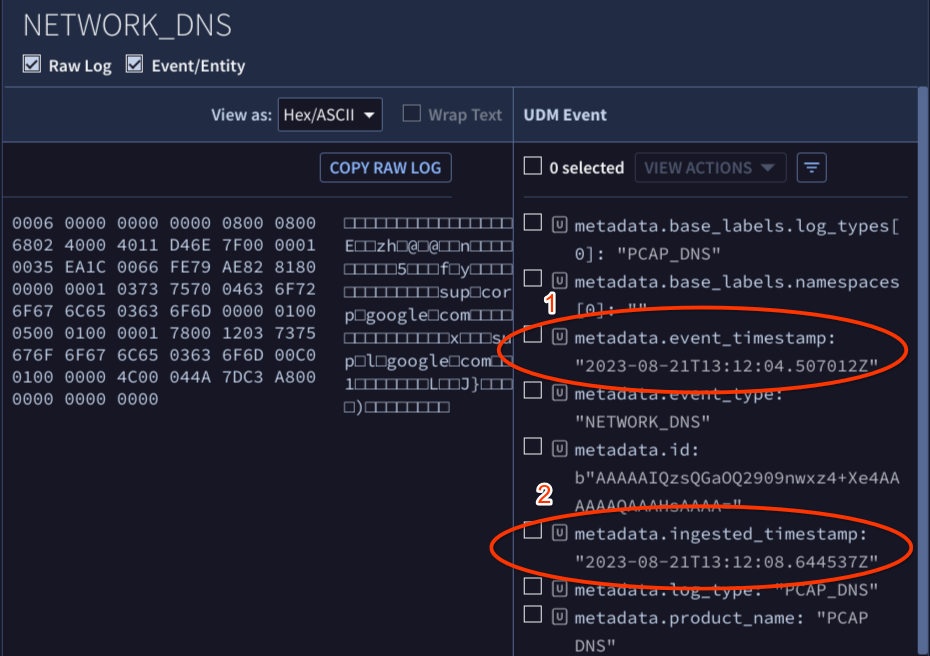
- Il timestamp dell'evento è memorizzato nel campo UDM
pannello Rilevamenti
Per aprire la visualizzazione Rilevamenti:
- Apri Rilevamenti > Regole e rilevamenti, quindi fai clic sul pulsante Dashboard.
Fai clic sul link del nome della regola nella colonna Nome regola. Viene visualizzato il riquadro Rilevamenti, che mostra quanto segue:
- Il timestamp di rilevamento viene visualizzato nelle righe che identificano un rilevamento (1).
- Il timestamp dell'evento viene visualizzato nelle righe che identificano gli eventi (2).
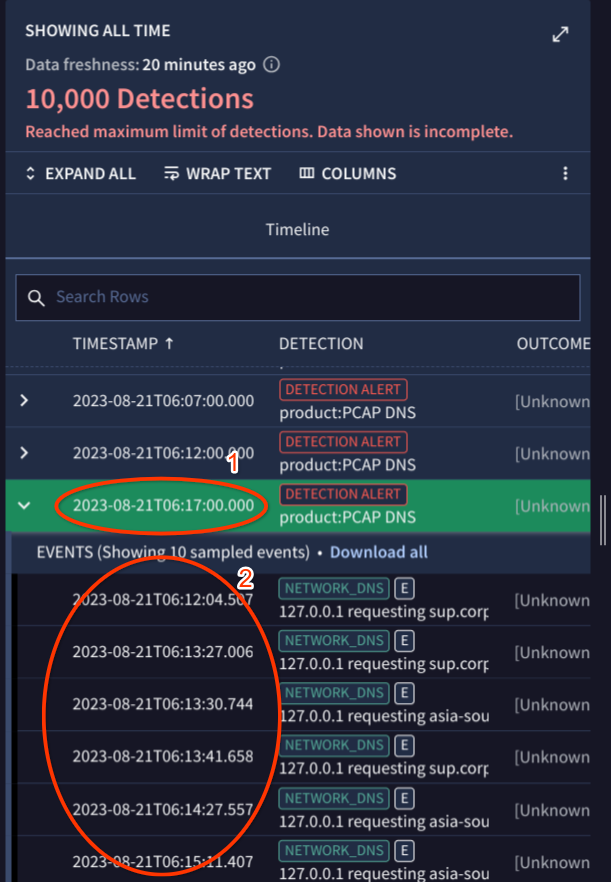
Visualizzazione avvisi
Per aprire la visualizzazione Avviso:
- Apri Rilevamenti > Avvisi e IOC.
- Nella scheda Avvisi, fai clic sul link del nome dell'avviso nella colonna Nome.
Fai clic sulla scheda Panoramica per visualizzare quanto segue:
- Il timestamp di creazione dell'avviso (o del rilevamento) viene visualizzato nel riquadro Dettagli avviso > campo Creato (1).
- La finestra di rilevamento viene visualizzata nel riquadro Riepilogo rilevamento > campo Finestra di rilevamento (2).
- Il timestamp di rilevamento viene visualizzato nel riquadro Riepilogo rilevamento > campo Avvisi rilevati alle ore (3).
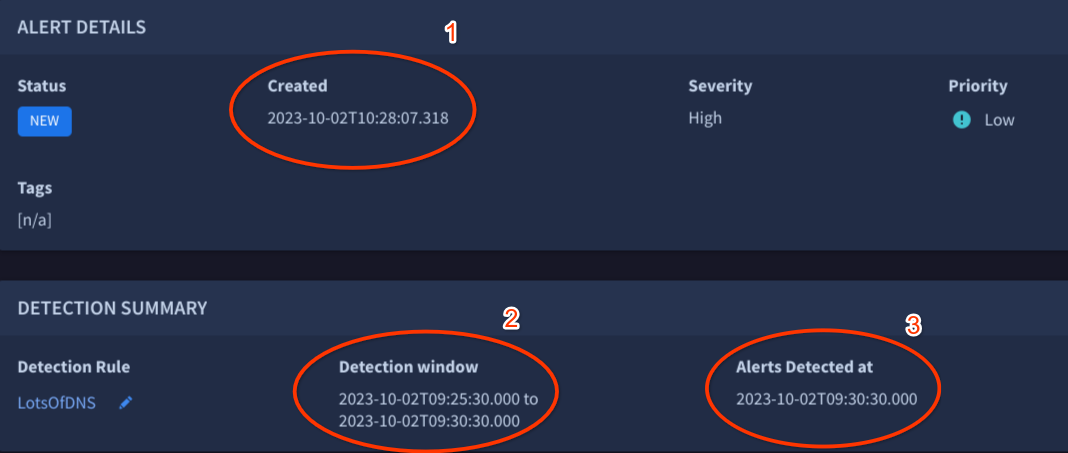
Hai bisogno di ulteriore assistenza? Ricevi risposte dai membri della community e dai professionisti di Google SecOps.

